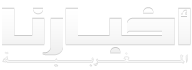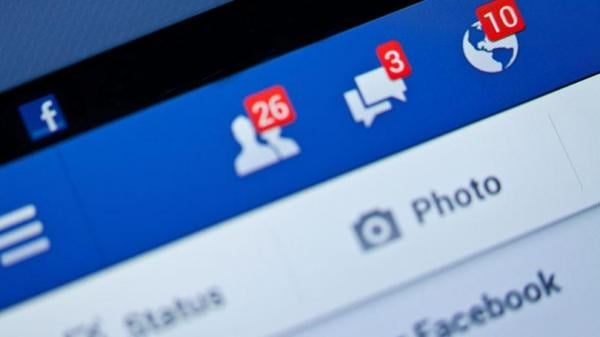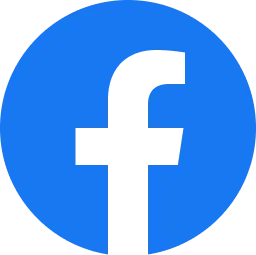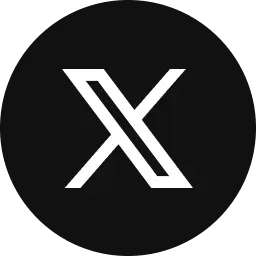أخبارنا المغربية - وكالات
يُعد التشغيل التلقائي للفيديو ميزة مزعجة جدًا في معظم الأحيان، على الرغم من كونها ممتعة عندما تظهر محتوى مرتبط باهتماماتك. يمكن أن تكون مقاطع الفيديو التي يتم تشغيلها تلقائيًا ضارة أيضًا، حيث تعرضك لمحتوى عنيف أو مسيء أو غير مرغوب فيه.
فيما يلي طريقة إبطال التشغيل التلقائي للفيديو على مواقع التواصل الاجتماعي وبعض المتصفحات، بحسب ما نقل موقع “ذي فيرج” الإلكتروني:
فيسبوك
على الكمبيوتر
اذهب إلى القائمة المنسدلة أعلى يمين الصفحة. حدد "الإعدادات والخصوصية"> "الإعدادات". ابحث عن قائمة "مقاطع الفيديو" في القائمة اليمنى. يوجد داخل هذا الخيار مفتاح تبديل حيث يمكنك إيقاف تشغيل مقاطع الفيديو تلقائياً.
على تطبيق IOS
انقر فوق زر القائمة في الجزء السفلي من الشاشة. انقر على "الإعدادات والخصوصية"، ثم "الإعدادات". مرر لأسفل حتى تجد "الوسائط وجهات الاتصال"، ثم انقر على "مقاطع الفيديو والصور". أخيراً، بمجرد العثور على "التشغيل التلقائي"، يمكنك إيقاف تشغيل الميزة.
على تطبيق أندرويد
انقر فوق زر القائمة أعلى يمين الشاشة. مرر لأسفل وانقر على "الإعدادات والخصوصية"، ثم "الإعدادات". قم بالتمرير لأسفل حتى تجد "الوسائط وجهات الاتصال" واضغط عليها. اضغط على "التشغيل التلقائي" واضبطه على "عدم تشغيل مقاطع الفيديو تلقائيًا مطلقًا".
تويتر
على الكمبيوتر
انقر على "المزيد" في القائمة اليمنى، ثم على "الإعدادات والخصوصية". حدد "استخدام البيانات". انقر فوق إعداد "التشغيل التلقائي". يمكنك بعد ذلك إيقاف تشغيل التشغيل التلقائي لمقاطع الفيديو في خلاصتك.
على تطبيقي IOS و أندرويد
انقر فوق صورة الملف الشخصي في الجزء العلوي من شاشة هاتفك. حدد "الإعدادات والخصوصية" في القائمة. انتقل إلى "استخدام البيانات"، وانقر على "تشغيل الفيديو تلقائيًا" واضبطه على "أبدًا".
انستغرام
لا يسمح تطبيق إنستغرام بإيقاف تشغيل مقاطع الفيديو التي يتم تشغيلها تلقائياً.
ريديت
مثل معظم المواقع التي تستضيف الفيديو، يقوم تلقائيًا بتشغيل مقاطع الفيديو افتراضيًا. ومع ذلك، فمن السهل جدًا إيقاف تشغيله. على النسخة الحديثة، انقر فوق اسم المستخدم الخاص بك في الزاوية العلوية اليمنى وحدد "إعدادات المستخدم" في القائمة. حدد علامة التبويب "إعدادات الخلاصة" أعلى الصفحة، وقم بإيقاف تشغيل مفتاح "وسائط التشغيل التلقائي".
أما على النسخة القديمة، انقر فوق "تفضيلات" بجوار اسم المستخدم الخاص بك في الجزء العلوي الأيمن من النافذة. ضمن "الوسائط"، ابحث عن "التشغيل التلقائي لمقاطع الفيديو وقم بإلغائها. ستحتاج إلى الضغط على "خيارات الحفظ" في الجزء السفلي من الشاشة لتنفيذ التغييرات.
مستعرضات سطح المكتب
هناك مجموعة متنوعة من متصفحات سطح المكتب، بعضها يتيح لك إيقاف تشغيل الفيديو التلقائي والبعض الآخر لا يسمح بذلك.
غوغل كروم
إذا كنت تستخدم متصفح غوغل كروم وتريد إيقاف التشغيل التلقائي للفيديو، فلا يمكنك ذلك. كان هناك خيارات أوامر تجريبية تسمح لك بإيقاف تشغيل الفيديو في السابق، لكنها اختفت الآن.
مايكروسوفت إيدج
من المثير للاهتمام، أن متصفح مايكروسوفت إيدج، الذي يعتمد على تصميم كروميوم مفتوح المصدر، يتيح لك إيقاف التشغيل التلقائي ل
انقر على النقاط الثلاث في الزاوية اليمنى العليا وحدد "الإعدادات". في العمود الأيمن، انقر على "أذونات الموقع"، ثم مرر لأسفل وحدد "تشغيل الوسائط تلقائيًا".
فايرفوكس
يحتوي فايرفوكس على ميزة تتيح لك إيقاف تشغيل التشغيل التلقائي في أغلب الأحيان. انقر على الأسطر الثلاثة في الزاوية اليمنى العليا من المتصفح وحدد "التفضيلات". في العمود الأيمن، انقر على "الخصوصية والأمان". مرر لأسفل إلى القسم المعنون "الأذونات" وابحث عن "التشغيل التلقائي". انقر فوق الزر "إعدادات". ستتيح لك القائمة المنسدلة السماح بالصوت والفيديو أو حظر الصوت أو حظر الصوت والفيديو.
سفاري
من السهل تعطيل التشغيل التلقائي للفيديو على متصفح سفاري. انتقل إلى سفاري ومن ثم التفضيلات في القائمة العلوية. انقر فوق "مواقع الويب" في القائمة العلوية. ابحث عن وحدد "التشغيل التلقائي" في القائمة الجانبية. ابحث عن القائمة المنسدلة أسفل يمين النافذة وحدد "عدم التشغيل التلقائي مطلقًا". كما هو الحال مع فايرفوكس، يمكنك إدراج أي مواقع تريد أن تكون استثناءً للقاعدة في القائمة البيضاء.